win11状态栏无法点击怎么办 win11任务栏无法显示图标怎么办
更新时间:2023-07-14 13:57:27作者:xiaoliu
win11状态栏无法点击怎么办,有些用户在使用Win11操作系统时可能会遇到一些问题,比如状态栏无法点击或任务栏无法显示图标等,这些问题可能会影响我们的正常操作,所以解决这些问题变得尤为重要。当我们遇到Win11状态栏无法点击或任务栏无法显示图标的情况时,我们应该如何解决呢?下面将为大家介绍一些解决方法。
具体解决方法如下:
1、通过Ctrl + Shift +Esc或Ctrl+ Alt+Delete快捷键等方式打开任务管理器。
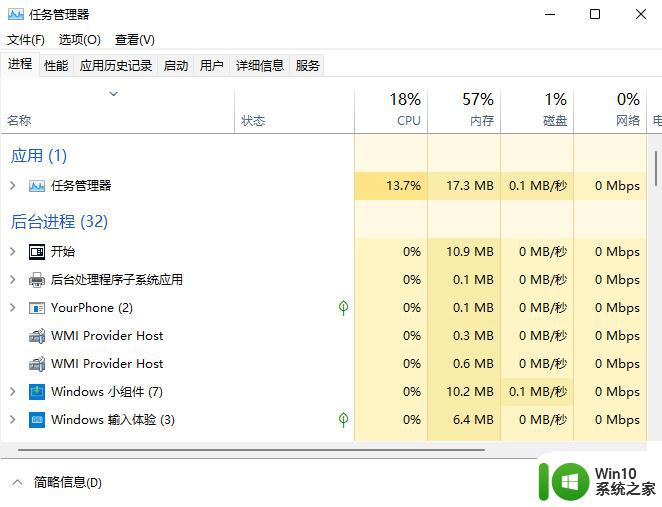
2、点击文件-运行新任务,输入Control打开控制面板。
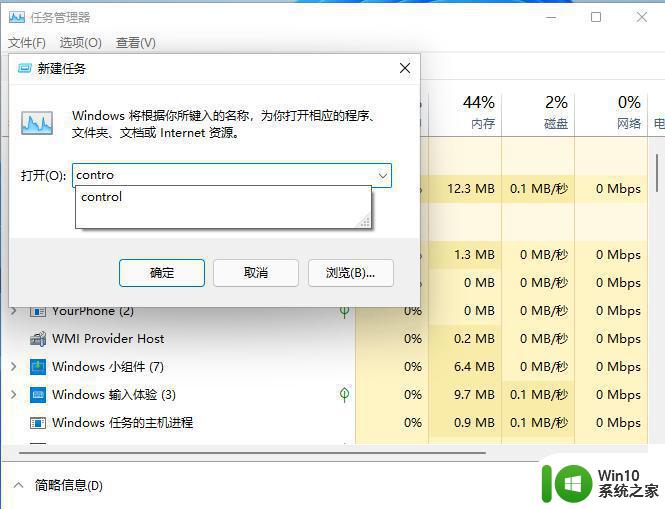
3、在时钟和区域中将日期修改至9月4日或之后,关闭同步时间并重启电脑即可。
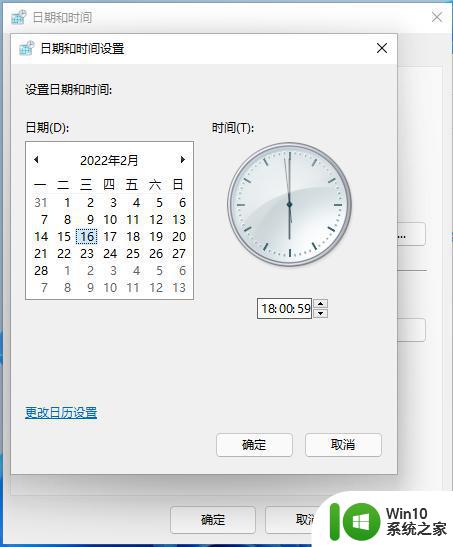
以上就是解决Win11状态栏无法点击的全部内容,需要的用户可以按照这些步骤进行操作,希望这篇文章对大家有所帮助。
win11状态栏无法点击怎么办 win11任务栏无法显示图标怎么办相关教程
- win11状态栏消失了如何解决 Win11状态栏图标不显示怎么办
- win11任务栏图标模糊如何处理 win11状态栏模糊怎么办
- win11状态栏消失了怎么办win11任务栏如何恢复 Windows 11任务栏不见了怎么办状态栏丢失了怎么解决
- 电脑win11任务栏图标不见了 win11任务栏图标消失无法点击解决办法
- win11怎么不显示任务栏 Win11任务栏不显示图标怎么解决
- win11任务栏图标不见了怎么办 win11任务栏没图标怎么办
- Win11任务栏出现卡死的解决技巧 Win11任务栏卡死无法点击
- win11电脑开机任务栏一直转圈点不了如何处理 win11任务栏无法点击怎么办
- win11任务栏没有了的解决方法 win11任务栏图标没了怎么办
- win11任务栏图标靠左如何设置 win11任务栏怎么靠左显示
- win11系统任务栏崩溃卡死官方解决办法 win11任务栏崩溃无法点击怎么解决
- windows11任务栏图标重叠如何修复 win11状态栏图标重叠原因
- win11系统启动explorer.exe无响应怎么解决 Win11系统启动时explorer.exe停止工作如何处理
- win11显卡控制面板不见了如何找回 win11显卡控制面板丢失怎么办
- win11安卓子系统更新到1.8.32836.0版本 可以调用gpu独立显卡 Win11安卓子系统1.8.32836.0版本GPU独立显卡支持
- Win11电脑中服务器时间与本地时间不一致如何处理 Win11电脑服务器时间与本地时间不同怎么办
win11系统教程推荐
- 1 win11安卓子系统更新到1.8.32836.0版本 可以调用gpu独立显卡 Win11安卓子系统1.8.32836.0版本GPU独立显卡支持
- 2 Win11电脑中服务器时间与本地时间不一致如何处理 Win11电脑服务器时间与本地时间不同怎么办
- 3 win11系统禁用笔记本自带键盘的有效方法 如何在win11系统下禁用笔记本自带键盘
- 4 升级Win11 22000.588时提示“不满足系统要求”如何解决 Win11 22000.588系统要求不满足怎么办
- 5 预览体验计划win11更新不了如何解决 Win11更新失败怎么办
- 6 Win11系统蓝屏显示你的电脑遇到问题需要重新启动如何解决 Win11系统蓝屏显示如何定位和解决问题
- 7 win11自动修复提示无法修复你的电脑srttrail.txt如何解决 Win11自动修复提示srttrail.txt无法修复解决方法
- 8 开启tpm还是显示不支持win11系统如何解决 如何在不支持Win11系统的设备上开启TPM功能
- 9 华硕笔记本升级win11错误代码0xC1900101或0x80070002的解决方法 华硕笔记本win11升级失败解决方法
- 10 win11玩游戏老是弹出输入法解决方法 Win11玩游戏输入法弹出怎么办
win11系统推荐
- 1 win11系统下载纯净版iso镜像文件
- 2 windows11正式版安装包下载地址v2023.10
- 3 windows11中文版下载地址v2023.08
- 4 win11预览版2023.08中文iso镜像下载v2023.08
- 5 windows11 2023.07 beta版iso镜像下载v2023.07
- 6 windows11 2023.06正式版iso镜像下载v2023.06
- 7 win11安卓子系统Windows Subsystem For Android离线下载
- 8 游戏专用Ghost win11 64位智能装机版
- 9 中关村win11 64位中文版镜像
- 10 戴尔笔记本专用win11 64位 最新官方版